
iPhone(iOS 13以降の実行)またはiPad(iPados 13以降の実行)に隠れている機能を使用して(iPados 13以降)、「フルページ」を取ります。 スクリーンショット SafariのWebサイトのうち、PDFファイルとして保存します。これがどのようにしています。
まず、iPhoneまたはiPadでSafariを開き、フルページのスクリーンショットでキャプチャしたいWebサイトに移動します。 (この機能は、iPhoneやiPadのChromeではまだ機能しません。)
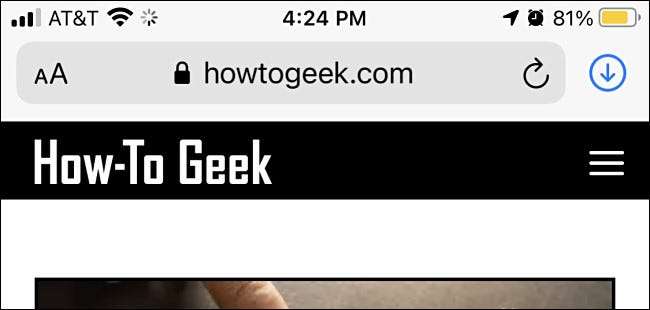
準備ができたら、 あなたのデバイスのスクリーンショットを取ります 物理ボタンの組み合わせを押すことによって。これは各タイプのデバイスでそれをする方法です:
- ホームなしのiPhoneボタン: サイドボタンと音量アップボタンを短く押し続けます。
- ホームとサイドボタンを持つiPhone: ホームボタンとサイドボタンを同時に押し続けます。
- ホームとトップボタンを持つiPhone: 同時にホームボタンとトップボタンを正しく押し続けます。
- ホームボタンなしのiPad: トップボタンと音量アップボタンを短く押し続けます。
- ホームボタンを持つiPads: トップボタンとホームボタンを同時に押し続けます。
関連している: iPhoneやiPadでスクリーンショットを服用する方法

スクリーンショットを撮った後は、画面の隅にあるスクリーンショットのサムネイルイメージが表示されます。一度サムネイルをタップします。

サムネイルをタップした後、スクリーンショット編集モードを入力します。画面上部のツールバーのすぐ下にある[全ページ]タブをタップします。画面の右側に沿ってWebページ全体のプレビューが表示されます。あなたはあなたの指を滑らせることによってそれをスクロールすることができます。
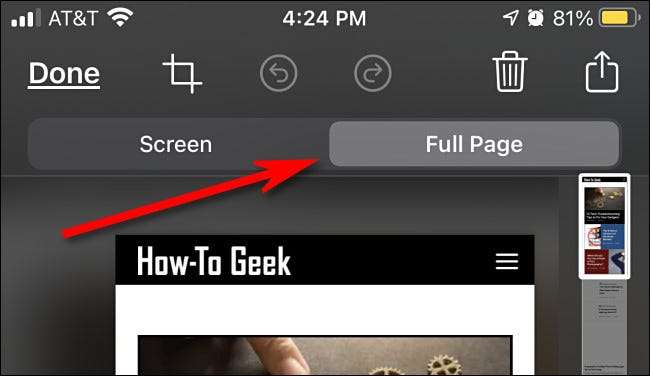
キャプチャが好きではない場合は、ゴミ箱アイコンを押すと削除できます。しかし、あなたが満足していて、それをPDFファイルとして保存したいのなら、「完了」をタップします。
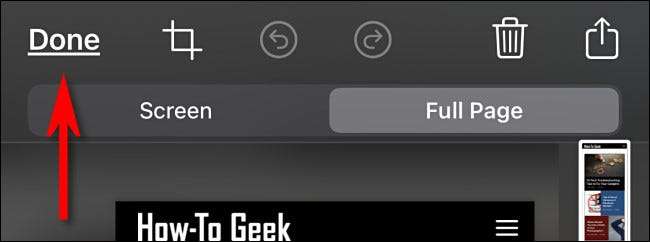
表示される小さいポップアップダイアログで、「ファイルにPDFを保存」をタップします。
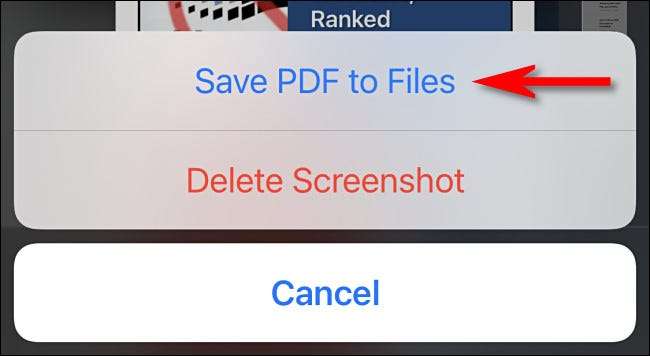
次に、フルページのWebサイトのキャプチャーを保存したいファイル内の場所を参照します。正しい場所を見つけたら、「保存」をタップしてください。
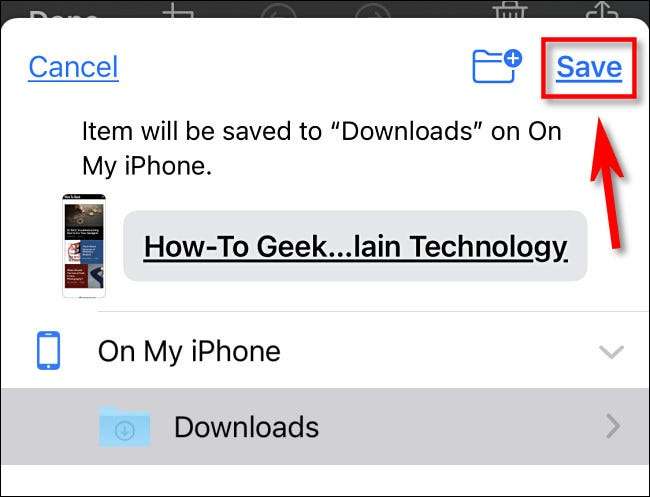
フルページのスクリーンショットを後で読みたい場合は、 ファイルアプリを開きます 、保存したばかりのPDFの場所に移動し、そのファイルを1回タップして開きます。
PDFとしてキャプチャしたいWebサイトを使用して、このプロセスを繰り返します。興味深いことに、フルページのスクリーンショット技術は、Appleのページやノーツアプリでも機能します(完全にはありません)ので、実験すれば他のアプリでも機能する可能性があります。楽しむ!
関連している: iPhoneまたはiPadにダウンロードしたファイルを見つける方法







